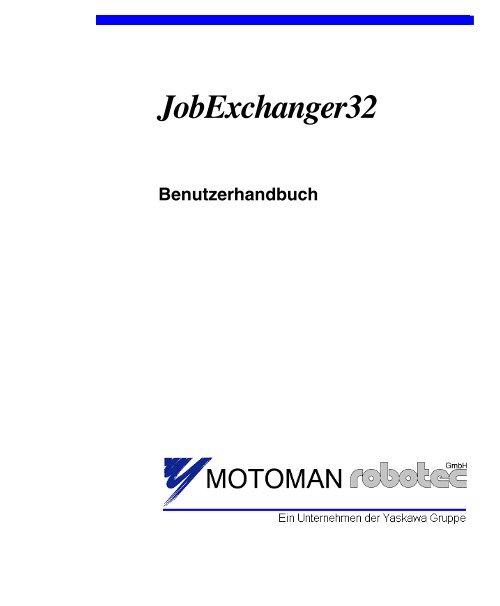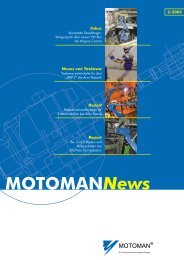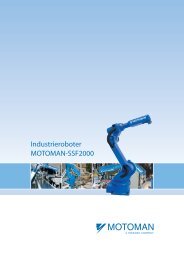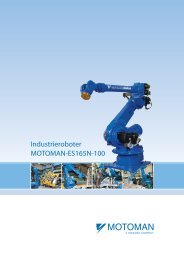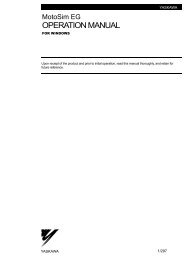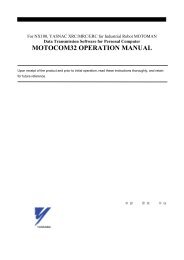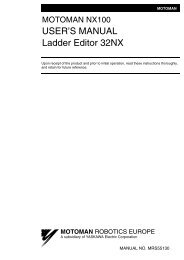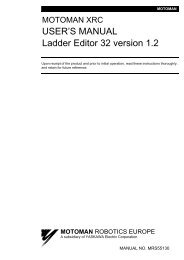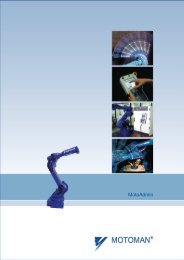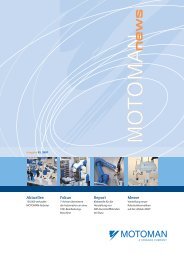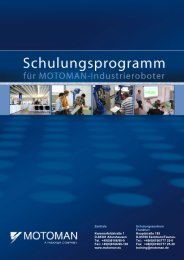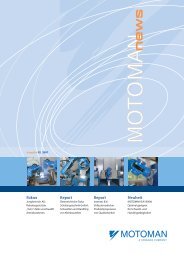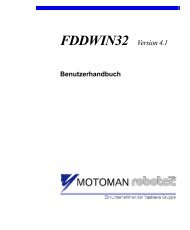JobExchanger32 starten - Motoman
JobExchanger32 starten - Motoman
JobExchanger32 starten - Motoman
Erfolgreiche ePaper selbst erstellen
Machen Sie aus Ihren PDF Publikationen ein blätterbares Flipbook mit unserer einzigartigen Google optimierten e-Paper Software.
<strong>JobExchanger32</strong><br />
Benutzerhandbuch
MOTOMAN robotec GmbH - LIZENZVERTRAG<br />
MOTOMAN robotec gewährt Ihnen eine Lizenz für die in diesem Paket enthaltene Software ausschließlich unter<br />
der Vorraussetzung, daß Sie die nachstehenden Bestimmungen dieser Lizenzvereinbarung in vollem Umfang<br />
anerkennen. Bitte lesen Sie die Bestimmungen sorgfältig durch. Sollten Sie mit den Bestimmungen nicht einverstanden<br />
sein, senden Sie bitte unverzüglich alle zum Lieferumfang gehörenden Gegenstände ausreichend frankiert<br />
an uns zurück. Der Kaufpreis wird Ihnen abzüglich der Versandkosten und der üblichen Bearbeitungsgebühren<br />
zurückerstattet.<br />
Sie sind berechtigt<br />
eine Kopie der Software auf einen Einzelcomputer zu benutzen.<br />
eine Kopie der Software zu Archivierungszwecken anzufertigen oder die Software auf die Festplatte Ihres Computers<br />
zu kopieren und die Orginaldisketten zu archivieren.<br />
die Software in einem Netzwerk einzusetzen, vorrausgesetzt, daß Sie über eine lizenzierte Kopie der Software für<br />
jeden Computer verfügen, der über das Netzwerk auf die Software zugreifen kann.<br />
nach schriftlicher Benachrichtigung an MOTOMAN robotec die Software dauerhaft einem Dritten zu überlassen,<br />
vorausgesetzt, daß Sie alle Kopien der Software und der Begleitdokumentation übergeben und der Empfänger der<br />
Software sich mit den Bedingungen dieser Lizenzvereinbarung einverstanden erklärt.<br />
Sie sind nicht berechtigt:<br />
die mit der Software gelieferte Dokumentation zu kopieren.<br />
die Software ganz oder teilweise zu verleihen oder zu vermieten oder Unterlizenzen zu vergeben.<br />
die Sofware zurückzuentwickeln (reverse engineering), zu dekompilieren, zu disassemblieren oder auf andere<br />
Weise zu versuchen, den Quellcode der Software zugänglich zu machen, die Software zu ändern, zu übersetzen<br />
oder davon abgeleitete Produkte zu erstellen.<br />
Garantie und Haftung<br />
MOTOMAN robotec garantiert über einen Zeitraum von zwölf (12) Monaten ab Lieferdatum, daß der Dongle, das<br />
Verbindungskabel und die Disketten, auf denen die Programme geliefert werden, bei normaler Benutzung keine<br />
wesentlichen Material-und Verarbeitungsfehler aufweisen.<br />
Bei Nichterfüllung dieser Gewährleistung besteht die gesamte Verpflichtung von MOTOMAN robotec nach Wahl<br />
von MOTOMAN robotec entweder in der kostenlosen Reparatur oder dem kostenlosen Ersatz des Produkts.<br />
Ersetzte Teile gehen in das Eigentum von MOTOMAN robotec über.<br />
Gewährleistungsansprüche müssen schriftlich innerhalb von sieben (7) Tagen nach Feststellung des Fehlers geltend<br />
gemacht werden und sind gegeüber MOTOMAN robotec glaubhaft nachzuweisen.<br />
MOTOMAN robotec übernimmt keine Haftung für Verzögerungen, die nicht von MOTOMAN robotec zu vertreten<br />
sind. Die Gesamthaftung gegenüber dem Käufer oder Dritter übersteigt in keinem Fall, unabhängig ob im<br />
Rahmen der vertragsgemäßen Haftung oder der Delikathaftung, den Kaufpreis für die Produkteinheit, welche die<br />
Schäden verursacht hat oder die Gegenstand der Klage ist oder direkt in Zusammenhang mit dem Gegenstand der<br />
Klage steht. MOTOMAN robotec übernimmt keine Haftung für Schäden, die durch Nichteinhaltung von Pflichten<br />
des Käufers entstehen sowie für Verlust von Daten, entgangenen Gewinn oder Einsparungen oder für sonstige<br />
beiläufig entstandene oder Folgeschäden. Dies gilt auch dann, wenn MOTOMAN robotec von der Möglichkeit<br />
eines solchen Schadens unterrichtet worden ist sowie für Forderungen des Käufers aufgrund von Forderungen Dritter.<br />
MOTOMAN robotec GmbH 106-0206-d21
Jobexchanger32<br />
Inhalt<br />
KAPITEL 1 Allgemein........................................... 3<br />
Einführung ................................................................ 3<br />
Lieferumfang............................................................. 4<br />
Hardware und Software Anforderungen................... 4<br />
KAPITEL 2 Hardware Einstellungen.................... 5<br />
Verbindung Robotersteuerung PC-System ............... 5<br />
Schnittstellenkonfiguration PC-System .................... 6<br />
Einstellungen am Roboter......................................... 7<br />
KAPITEL 3 Installation ........................................ 10<br />
Software Installieren ................................................. 10<br />
Deinstallation ............................................................ 11<br />
<strong>JobExchanger32</strong> <strong>starten</strong> ............................................ 11<br />
KAPITEL 4 <strong>JobExchanger32</strong> Funktionen............ 12<br />
Menü Datei................................................................ 12<br />
Menü Ansicht............................................................ 14<br />
Menü Optionen ......................................................... 15<br />
Menü Hilfe ................................................................ 21<br />
KAPITEL 5 Arbeiten mit JobExchanger 32.......... 22<br />
Programmstart........................................................... 22<br />
Speichern und Laden von Dateien ............................ 23<br />
Anzeigen und Drucken von Dateiinhalten................ 24<br />
Verwendung von Dateilisten ..................................... 25<br />
Beenden des Programms........................................... 26<br />
KAPITEL 6 Fehlerbeseitigung.............................. 27<br />
106-0206-d21 MOTOMAN robotec GmbH
Jobexchanger32<br />
MOTOMAN robotec GmbH 106-0206-d21
KAPITEL 1 Allgemein<br />
Einführung<br />
Folgende Funktionen können mit <strong>JobExchanger32</strong> ausgeführt werden<br />
• Unterstützung von ERC, MRC, XRC und NX100.<br />
Zugriff auf Robotersteuerung seriell und über Ethernet (nicht ERC).<br />
Jobdateien zur Robotersteuerung hoch- und runterladen.<br />
Systemdateien zur Robotersteuerung hoch- und runterladen.<br />
Parameterdateien sichern.<br />
Verwendung selbstdefinierter Dateilisten zum Hoch- und Runterladen<br />
mehrerer Dateien.<br />
Anzeigen und Drucken von Dateiinhalten.<br />
Alle Funktionen werden vom PC aus gesteuert. Der Roboterkontroller<br />
befindet sich im REMOTE Modus.<br />
106-0206-d21 MOTOMAN robotec GmbH 3
<strong>JobExchanger32</strong> Allgemein<br />
Alle Laufwerke des PCs können als Speichermedium für Roboterdaten<br />
verwendet werden.<br />
Das Editieren der Job-Dateien ist mit diesem Programm nicht möglich.<br />
Lieferumfang<br />
Das <strong>JobExchanger32</strong> Softwarepaket enthält:<br />
1 CD-ROM (Diskettenversion auf Anfrage)<br />
1 Dongle<br />
1 RS232 Adapterkabel; Roboterkontroller PC<br />
1 Handbuch<br />
Hardware und Software Anforderungen<br />
Die Systemvoraussetzungen für <strong>JobExchanger32</strong> sind:<br />
Windows-PC mit Windows 9X/NT/2000/XP<br />
10 MByte freien Festplattenspeicher<br />
CD-ROM Laufwerk (oder Diskettenlaufwerk)<br />
YASNAC NX100, XRC, MRC, ERC Roboterkontroller<br />
RS232 Adapter Kabel, max 15m (ist im Lieferumfang enthalten)<br />
106-0206-d21 MOTOMAN robotec GmbH 4
<strong>JobExchanger32</strong> Hardware Einstellungen<br />
KAPITEL 2 Hardware Einstellungen<br />
Verbindung Robotersteuerung PC-System<br />
Datenkommunikation zwischen PC und Robotersteuerung zum generellen<br />
Datenaustausch bzw. zum Zwecke der Fernsteuerung ist auf folgende Arten<br />
möglich.<br />
Kommunikation über Ethernet<br />
Kommunikation über RS232C<br />
PC<br />
Info : Die oben dargestellte Übertragungsgeschwindigkeit gibt die max.<br />
Geschwindigkeit zwischen der Interface-Hardware der<br />
Kommunikationspartner wieder. Dabei ist die Zeit, die z.B. für<br />
Syntaxüberprüfungen etc. benötigt wird, nicht eingerechnet.<br />
Serielle Datenkommunikation<br />
Ethernet<br />
PC 10 Mbps<br />
RS232C<br />
9600 bps<br />
Robotersteuerung<br />
Robotersteuerung<br />
Für die serielle Datenkommunikation wird ein serielles Verbindungskabel<br />
benötigt. Ein solches ist im Lieferumfang enthalten. Das Kabel entspricht<br />
einem Nullmodemkabel mit 9- bzw. 25-poligen Sub-D Buchsen an den<br />
Kabelenden.<br />
Zur Verbindung von PC-System und Robotersteuerung ist das eine Ende des<br />
Kabels mit einem geeigneten Anschluß am PC-System zu verbinden. Das<br />
106-0206-d21 MOTOMAN robotec GmbH 5
<strong>JobExchanger32</strong> Hardware Einstellungen<br />
andere Ende ist mit einer RS232C-Schnittstelle der Robotersteuerung zu<br />
verbinden.<br />
Bei der XRC-Steuerung kann nur die interne serielle Schnittstelle (XCP01 -><br />
Türinnenseite) zur Datenkommunikation mit <strong>JobExchanger32</strong> verwendet<br />
werden. Ein Betrieb der <strong>JobExchanger32</strong>-Software an der RS232C-<br />
Schnittstelle der Teachbox ist nicht möglich.<br />
Die MRC-Steuerung bietet zwei serielle Schnittstellen, die beide (nicht<br />
gleichzeitig) für die Verwendung mit <strong>JobExchanger32</strong> konfiguriert werden<br />
können.<br />
Ethernet-Kommunikation<br />
Eine Datenverbindung über Ethernet ist nur bei den NX100/MRC/XRC-<br />
Steuerungen möglich. Die ERC-Steuerung besitzt keine Ethernet-Option.<br />
Zur Kommunikation über Ethernet TCP/IP Protokoll wird für die MRC/<br />
XRC-Steuerung zusätzlich ein Ethernet I/F Erweiterungsboard benötigt,<br />
welches standardmäßig weder mit der Robotersteuerung noch mit der<br />
<strong>JobExchanger32</strong>-Software geliefert wird. Zur Installation wird auf die<br />
Instruktionen in der Dokumentation der jeweiligen Ethernet-Hardware<br />
verwiesen.<br />
Das PC-System muß mit Ethernet-Netzwerkhardware ausgerüstet sein. Die<br />
Verbindung zwischen Robotersteuerung und PC erfolgt dann mittels<br />
Standard Ethernet Netzwerkverbindungstechnik.<br />
Schnittstellenkonfiguration PC-System<br />
Serielle Datenkommunikation<br />
Für die Verbindung zum Roboterkontroller können Sie PC-seitig in der<br />
Regel maximal die folgende Schnittstellen auswählen:<br />
COM1, COM2, COM3 oder COM4<br />
106-0206-d21 MOTOMAN robotec GmbH 6
<strong>JobExchanger32</strong> Hardware Einstellungen<br />
Für die Kommunikation wird folgende Einstellung auf dem PC empfohlen.<br />
Anschluß I/O IRQ<br />
COM 1 03F8 4<br />
COM 2 02F8 3<br />
COM 3 03E8 5<br />
COM 4 02E8 9<br />
Ethernet Datenkommunikation<br />
Die Ethernet-Datenkommunikation erfordert PC-seitig vollständig<br />
eingerichtete Netzwerkkomponenten. Neben einer geeigneten Netzwerkkarte<br />
ist die Installation des TCP/IP-Protokolls notwendig.<br />
Einstellungen am Roboter<br />
Damit die Kommunikation zwischen Roboterkontroller und PC aufgebaut<br />
werden kann, müssen einige Einstellungen an der Robotersteuerung<br />
vorgenommen werden:<br />
Grundlegende Einstellungen<br />
XRC NX100 MRC Einstellung<br />
Protokoll RS000=2 RS000=2 RS000=2 BSC-Protokoll<br />
RS001=2<br />
- RS029=1 Job/Variable Load in Playback<br />
Bei der MRC-Steuerung (nicht MRCII) sind 2 serielle Schnittstellen<br />
vorhanden. RS000 konfiguriert dabei die externe, RS001 die interne<br />
Schnittstelle. RS000 und RS001 dürfen dabei nicht den gleichen Wert<br />
erhalten.<br />
106-0206-d21 MOTOMAN robotec GmbH 7
<strong>JobExchanger32</strong> Hardware Einstellungen<br />
Folgender Parameter muss mit der Teachbox im Topmenü Ein/Aus -><br />
Pseudo Eing. Sign gesetzt werden:<br />
CMD REMOTE WAHL aktiviert<br />
Bei der MRC-Steuerung erreichen Sie diesen Schalter über den<br />
Maintenance-Modus. Die ERC besitzt keinen entsprechenden Parameter.<br />
Serielle Datenkommunikation<br />
Folgende Parameter der seriellen Schnittstelle müssen entsprechend den<br />
Einstellungen in Jobexchanger32 steuerungsseitig gesetzt sein:<br />
XRC NX100 MRC Einstellung<br />
Datenbits RS30=8 RS030=8 RS030=8 8 Datenbits<br />
Stopbits RS31=0 RS031=0 RS031=0 1 Stopbit<br />
Parität RS032=2 RS032=2 RS032=2 gerade Parität<br />
Baud Rate RS033=7 RS033=7 (8) RS033=7 9600 (19200) Baud<br />
Timer A RS034=30 RS034=30 RS034=30<br />
Timer B RS035=200 RS035=200 RS035=200<br />
ENQ Retry RS036=10 RS036=10 RS036=10<br />
Data Retry RS037=3 RS037=3 RS037=3<br />
Bei der ERC sind diese Parameter wie folgt gegeben:<br />
ERC ERC Einstellung<br />
Version ->4.00 4.20-><br />
Datenbits RS00=8 RS020=8 8 Datenbits<br />
Stopbits RS01=0 RS021=0 1 Stopbit<br />
Parität RS02=2 RS022=2 gerade Parität<br />
Baud Rate RS03=32 RS023=32 4800 Baud<br />
106-0206-d21 MOTOMAN robotec GmbH 8
<strong>JobExchanger32</strong> Hardware Einstellungen<br />
Ethernet-Kommunikation<br />
Wird über die Ethernetschnittstelle kommuniziert so sind steuerungseitig die<br />
folgenden Einstellungen notwendig:<br />
Ethernet = Used<br />
IP ADDRESS = 192.168.10.10*<br />
SUBNET MASK = 255.255.255.0*<br />
DEFAULT GATEWAY = 192.168.10.1*<br />
SERVER ADDRESS = 0.0.0.0*<br />
* Die obigen Einstellungen sind lediglich beispielhaft. Hat der PC die<br />
Einstellungen 192.168.10.11/255.255.255.0 bezüglich IP-Adresse und<br />
Netzmaske, so kann bei entsprechender Verbindung (Hub-, Switch- oder<br />
direkte Verbindung mit gekreuztem Kabel) vorausgesetzt eine<br />
Kommunikation stattfinden. Die erfolgreiche Kommunikation von PC und<br />
Robotersteuerung auf TCP/IP-Ebene können Sie mit dem ping-Kommando<br />
testen.<br />
Eine genaue Beschreibung hierzu finden Sie in den Handbüchern zur<br />
Ethernet-Option.<br />
Moduswahl<br />
Jobechanger32 kann auf die Robotersteuerung nur zugreifen, solange sich<br />
die Steuerung im Remote-Modus befindet.<br />
Bei den ERC-/MRC/XRC-Steuerungen geschieht die Umschaltung in den<br />
Remote-Modus über die Remote-Taste am Steuerschrank.<br />
Bei der NX100-Steuerung ist am Programmierhandgerät ein Drehschalter in<br />
die Position Remote zu bringen. Dieser Modus ist als Remote/Play-Modus<br />
zu bezeichnen.<br />
106-0206-d21 MOTOMAN robotec GmbH 9
<strong>JobExchanger32</strong> Installation<br />
KAPITEL 3 Installation<br />
Die mitgelieferte CD-ROM enthält die komprimierten <strong>JobExchanger32</strong>-<br />
Programmdateien.<br />
Die Lizenz ist gültig für die Kommunikation zwischen max. 4 Roboterkontrollern<br />
und einem PC.<br />
Der Dongle kann nicht gleichzeitig auf mehreren PCs verwendet werden.<br />
Es wird empfohlen, separate Verzeichnisse für die einzelnen Roboter<br />
anzulegen, worin die Roboterdateien gespeichert werden können.<br />
z.B. C:\Werk1\Roboter1<br />
C:\Werk1\Roboter2<br />
C:\Werk1\Roboter3<br />
...<br />
Software Installieren<br />
<strong>JobExchanger32</strong> CD-ROM in das CD-ROM Laufwerk einlegen.<br />
Das Installationsmenü wird nun automatisch aufgerufen.<br />
Falls kein Autostart erfolgt <strong>starten</strong> Sie das Installationsprogramm bitte<br />
manuell:<br />
START -> Ausführen -> :\<strong>JobExchanger32</strong>\setup<br />
Während der Installation können Sie das Zielverzeichnis auswählen, bzw.<br />
die Grundeinstellung C:\Programme\<strong>JobExchanger32</strong> übernehmen.<br />
Ebenso haben Sie die Möglichkeit die Programm-Manager Gruppe<br />
auszuwählen in der <strong>JobExchanger32</strong> installiert werden soll, oder Sie übernehmen<br />
die Grundeinstellung MOTOMAN.<br />
Nach Beendigung der Installation müssen Sie noch den Dongle auf der<br />
parallelen Schnittstelle installieren. Bei Verwendung eines USB-Dongles<br />
installieren Sie diesen bitte erst nach Installation der Software.<br />
106-0206-d21 MOTOMAN robotec GmbH 10
<strong>JobExchanger32</strong> Installation<br />
Deinstallation<br />
Zur Deinstallation wechseln Sie über das Start Menü in die Programmgruppe<br />
Systemsteuerung -> Einstellungen.<br />
Doppelklicken Sie auf das Symbol Software, makieren Sie dann die Zeile mit<br />
<strong>JobExchanger32</strong> und klicken Sie auf die Schaltfläche Installieren/<br />
Deinstallieren.<br />
<strong>JobExchanger32</strong> <strong>starten</strong><br />
Falls Sie bei der Installation von <strong>JobExchanger32</strong> die Grundeinstellungen<br />
verwendet haben, dann können Sie <strong>JobExchanger32</strong> auf folgende Weise<br />
<strong>starten</strong>:<br />
wählen Sie im Start Menü die Programmgruppe <strong>Motoman</strong> aus<br />
klicken Sie auf den Menüpunkt <strong>JobExchanger32</strong>.<br />
Wenn nach dem Starten die Dialogbox für die Sprachauswahl angezeigt<br />
wird, dann wählen Sie die gewünschte Landessprache aus.<br />
106-0206-d21 MOTOMAN robotec GmbH 11
<strong>JobExchanger32</strong> <strong>JobExchanger32</strong> Funktionen<br />
KAPITEL 4 <strong>JobExchanger32</strong> Funktionen<br />
Menü Datei<br />
Kopieren.<br />
Mit dieser Funktion kopieren Sie Dateien von der Robotersteuerung in den<br />
PC bzw. umgekehrt.<br />
Wählen Sie die gewünschte Datei in der Liste aus.(Mehrfachauswahl ist<br />
möglich.)<br />
Öffnen Sie dann das Menü [Datei] und wählen den Befehl [Kopieren] aus.<br />
(Auch über die Toolbar möglich)<br />
Falls Sie Jobs als Zusammenhängende Jobs kopieren wollen, öffnen Sie die<br />
Dialogbox [Optionen -> Einstellungen -> Allgemein] und aktivieren die<br />
Option „Sichern: Zusammenhängender Job“.<br />
Sie können die Dateien aber auch ganz einfach mit Hilfe von „Drag and<br />
Drop“ kopieren.<br />
Verschieben.<br />
Mit dieser Funktion verschieben Sie Dateien von der Robotersteuerung in<br />
den PC bzw. umgekehrt.<br />
Wählen Sie die gewünschte Datei in der Liste aus.(Mehrfachauswahl ist<br />
möglich.)<br />
Öffnen Sie dann das Menü [Datei] und wählen den Befehl [Verschieben]<br />
aus. (Auch über die Toolbar möglich)<br />
Falls Sie Jobs als Zusammenhängende Jobs verschieben wollen, öffnen Sie<br />
die Dialogbox [Optionen -> Einstellungen -> Allgemein] und aktivieren die<br />
Option „Sichern: Zusammenhängender Job“.<br />
Bedingungsdateien können nicht verschoben werden.<br />
106-0206-d21 MOTOMAN robotec GmbH 12
<strong>JobExchanger32</strong> <strong>JobExchanger32</strong> Funktionen<br />
Löschen.<br />
Mit dieser Funktion löschen Sie Dateien in der Robotersteuerung oder auf<br />
dem PC.<br />
Wählen Sie die gewünschte Datei in der Liste aus.(Mehrfachauswahl ist<br />
möglich.)<br />
Öffnen Sie dann das Menü [Datei] und wählen den Befehl [Löschen] aus.<br />
(Auch über die Toolbar möglich)<br />
Bedingungsdateien können nicht gelöscht werden.<br />
Alles Auswählen.<br />
Bei Aufruf dieses Menübefehls [Dateien -> Alles Auswählen] werden alle<br />
Dateien im aktuellen Fenster (PC oder YASNAC) ausgewählt.<br />
(Auch über die Toolbar möglich)<br />
Datei Inhalt anzeigen.<br />
Um sich den Inhalt einer beliebigen Roboterdatei anzeigen zu lassen,<br />
markieren Sie die gewünschte Datei im Fenster PC und wählen dann den<br />
Menüpunkt [Datei -> Datei Inhalt anzeigen].<br />
Daraufhin ändert sich der Name des Fensters YASNAC nach [Datei -> Inhalt<br />
anzeigen] und der Inhalt der ausgewählten Datei wird aufgelistet.<br />
(Auch über die Toolbar möglich)<br />
Wenn Sie [Datei -> Inhalt anzeigen] erneut aufrufen, wechselt das Fenster<br />
wieder in den ursprünglichen Zustand YASNAC.<br />
Falls Sie bei der Anzeige eines Job auch den Job-Kopf sehen wollen, müssen<br />
Sie zuvor die Option „Anzeigen/Drucken Job-Kopf“ im Menü [Optionen –><br />
Einstellungen –> Allgemein] aktivieren.<br />
Der Inhalt von Dateien auf dem Roboterkontroller kann nicht angezeigt<br />
werden. Diese Dateien müssen Sie zuerst auf den PC laden um auf den Inhalt<br />
zugreifen zu können.<br />
Datei drucken.<br />
Wenn [Datei Inhalt anzeigen] ausgewählt ist, kann der Inhalt der Datei<br />
ausgedruckt werden.<br />
(Auch über die Toolbar möglich)<br />
106-0206-d21 MOTOMAN robotec GmbH 13
<strong>JobExchanger32</strong> <strong>JobExchanger32</strong> Funktionen<br />
Falls der Ausdruck einer Job-Datei auch den Job-Kopf beinhalten soll,<br />
müssen Sie zuvor die Option „Anzeigen/Drucken Job-Kopf“ im Menü<br />
[Optionen –> Einstellungen –> Allgemein] aktivieren<br />
Dateien die sich auf dem Roboterkontroller befinden, können nicht<br />
ausgedruckt werden. Diese Dateien müssen Sie zuerst auf den PC laden um<br />
den Druckvorgang zu <strong>starten</strong>.<br />
Beenden.<br />
Zum Beenden des <strong>JobExchanger32</strong> Programms rufen Sie den Menüpunkt<br />
[Datei –> Beenden] auf.<br />
Über die Option „Aktuelle Einstellungen nicht speichern“ können Sie<br />
festlegen ob vor dem Beenden des Programms alle Menüeinstellungen<br />
gespeichert werden oder nicht. Damit Sie beim nächsten Start die selben<br />
Einstellungen vorfinden wie beim Verlassen des Programms, darf diese<br />
Option im Menü [Optionen –> Einstellungen –> Allgemein] nicht aktiviert<br />
sein.<br />
Menü Ansicht<br />
Große Symbole.<br />
Die Dateinamen werden mit großem Symbol angezeigt.<br />
(Auch über die Toolbar möglich)<br />
Kleine Symbole.<br />
Die Dateinamen werden mit kleinem Symbol angezeigt.<br />
(Auch über die Toolbar möglich)<br />
Liste .<br />
Die Dateinamen werden mit kleinem Symbol, sortiert in einer Liste,<br />
angezeigt.<br />
(Auch über die Toolbar möglich)<br />
Details.<br />
106-0206-d21 MOTOMAN robotec GmbH 14
<strong>JobExchanger32</strong> <strong>JobExchanger32</strong> Funktionen<br />
Die Dateinamen werden mit kleinem Symbol, sortiert in einer Liste,<br />
angezeigt.<br />
Zusätzlich wird die Größe der Datei und Datum / Uhrzeit der letzten<br />
Modifizierung aufgelistet.<br />
(Auch über die Toolbar möglich)<br />
Symbole anordnen.<br />
Die Sortierung der Dateien (Symbole) in der Liste kann nach folgenden<br />
Kriterien erfolgen:<br />
Name<br />
Größe<br />
Datum/Uhrzeit der letzten Modifizierung<br />
Falls der Modus “Details” Modus aktiviert ist, kann das Sortierkriterium<br />
durch einfaches Anklicken des entsprechenden Feldes in der Kopfzeile der<br />
Liste ausgewählt werden.<br />
Aktualisieren.<br />
Der Inhalt der Dateiliste wird auf den aktuellen Stand aktualisiert.<br />
Dies kann notwendig sein, wenn mit anderen Applikationen die Dateien<br />
bearbeitet wurden.<br />
(Auch über die Toolbar möglich)<br />
Menü Optionen<br />
Einstellungen...<br />
106-0206-d21 MOTOMAN robotec GmbH 15
<strong>JobExchanger32</strong> <strong>JobExchanger32</strong> Funktionen<br />
Roboterprofile<br />
In diesem Dialogfeld können Roboterprofile hinzugefügt werden.<br />
Jobexchanger kann Roboter über<br />
- Ethernet oder<br />
- RS232 (seriell)<br />
ansteuern.<br />
Mit Hilfe der folgenden Elemente lassen sich die Roboterprofile verwalten:<br />
Roboterliste:<br />
Liste in der der zu bearbeitende Roboter ausgewählt werden kann<br />
Vorne:<br />
Fügt unterhalb der Markierung einen neuen Eintrag in die Roboterliste ein.<br />
Hinten:<br />
Fügt oberhalb der Markierung einen neuen Eintrag in die Roboterliste ein.<br />
106-0206-d21 MOTOMAN robotec GmbH 16
<strong>JobExchanger32</strong> <strong>JobExchanger32</strong> Funktionen<br />
Löschen:<br />
Löscht den markierten Roboter aus der Liste.<br />
Neben der Kommunikationsart (seriell oder Ethernet) sind noch eine Reihe<br />
weiterer Attribute einem Roboterprofil zuzuordnen. Unabhängig von der<br />
kommunikationsart sind:<br />
Roboter<br />
Hier wird eine Bezeichnung für den Roboter eingegeben anhand dessen der<br />
Roboter identifiziert werden kann.<br />
Startverzeichnis<br />
Verzeichnis welches aufgerufen wird, wenn der Roboter ausgewählt wird.<br />
Gilt nur wenn die Option Verzeichnis gemäß Roboter wählen ausgewählt ist.<br />
Ethernet-Einstellungen<br />
IP-Adresse<br />
IP-Adresse unter der der anzusteurnde Roboter zu finden ist.<br />
RS232-Einstellungen<br />
Com-Port<br />
Der Com-Port gibt den seriellen Port des Pc’s an, mit dem der Roboter<br />
verbunden ist.<br />
Port-Einstellungen<br />
Hier werden die Einstellungen für die serielle Schnittstelle (PC-seitig) wie<br />
Com-Portnummer, Baud-Rate, Datenbits, Parität, Stopbits eingetragen.<br />
Diese müssen unbedingt mit den entsprechenden Einstellungen auf<br />
106-0206-d21 MOTOMAN robotec GmbH 17
<strong>JobExchanger32</strong> <strong>JobExchanger32</strong> Funktionen<br />
Robotersteuerungsseite (RS-Parameter) übereinstimmen. Durch Anwählen<br />
des Buttons Grundeinstellungen können diese Werte zurückgesetzt werden.<br />
Wird die Option Diese Werte als Standard gewählt, so werden die aktuellen<br />
Einstellungen für zukünftige Roboterprofile übernommen..<br />
Kontrollertyp<br />
Der Typ der anzusteuernden Robotersteuerung - ERC, MRC, XRC - wird hier<br />
angegeben.<br />
106-0206-d21 MOTOMAN robotec GmbH 18
<strong>JobExchanger32</strong> <strong>JobExchanger32</strong> Funktionen<br />
Allgemein<br />
Speichern: Zusammenhängender Job<br />
Enthält der markierte Job Unterjobs, so werden diese gemeinsam mit diesem<br />
Job in einer Datei zusammengefaßt. Die entsprechende Datei erhält die<br />
Endung (*.jbr).<br />
Anzeigen/Drucken Job-Kopf<br />
Legt fest, daß der Job-Kopf mit angezeigt bzw. ausgedruckt wird.<br />
Aktuelle Einstellungen nicht speichern<br />
Ist diese Option angewählt, so werden die Änderungen an den Optionen<br />
nicht gespeichert. D.h. beim nächsten Start von JobExchanger werden die<br />
zuletzt gespeicherten Einstellungen wiederhergestellt.<br />
Verzeichnis gemäß Roboter wählen<br />
Ist diese Option angewählt, so wird bei Auswahl eines Roboters immer ins<br />
zugehörige Verzeichnis gewechselt<br />
106-0206-d21 MOTOMAN robotec GmbH 19
<strong>JobExchanger32</strong> <strong>JobExchanger32</strong> Funktionen<br />
Upload Batch Jobs...<br />
Sollen mehrere Dateien hochgeladen (Yasnac -> PC) werden, so können<br />
diese in Form einer Stapelverarbeitungsdatei (Endung *.lst) spezifiziert<br />
werden.<br />
Download Batch Jobs.<br />
Sollen mehrere Dateien heruntergeladen (PC -> Yasnac) werden, so können<br />
diese in Form einer Stapelverarbeitungsdatei (Endung *.lst) spezifiziert<br />
werden.<br />
Sprachauswahl ...<br />
Im Dialog Sprachauswahl kann die Sprache der Benutzeroberfläche<br />
ausgewählt werden. Je nach Version stehen mehr oder weniger Sprachen zur<br />
Verfügung. Die Sprachinformation ist für jede unterstützte Sprache getrennt<br />
in einer Sprachdatei (*.lng) abgelegt. Diese kann nach Anwahl der<br />
Schaltfläche Bearbeiten verändert werden.<br />
Der Sprachauswahldialog wird standardmäßig bei jedem Start von<br />
JobExchanger angezeigt. Dies kann durch Anwahl der Option Keine<br />
Sprachauswahl bei Programmstart deaktiviert werden.<br />
Lizenzen registrieren...<br />
Jobexchanger32 wird standardmäßig mit 4 Lizenzen ausgeliefert. D.h. es<br />
können maximal 4 Roboterprofile angelegt werden. Müssen mehr als 4<br />
106-0206-d21 MOTOMAN robotec GmbH 20
<strong>JobExchanger32</strong> <strong>JobExchanger32</strong> Funktionen<br />
Roboter angesteuert werden, so können zusätzliche Lizenzen erworben<br />
werden. Mit Hilfe dieses Dialogfelds wird die Lizenzinformation<br />
eingegeben. Sie besteht aus der Seriennummer Ihres Produkts, sowie einer<br />
Prüfnummer, welche Sie mit dem Erwerb der Lizenzen erhalten.<br />
Menü Hilfe<br />
Über das Hilfe Menü erhalten Sie Informationen über Kommandos,<br />
Funktionen etc. die Ihnen helfen mit dem Programm zu arbeiten.<br />
106-0206-d21 MOTOMAN robotec GmbH 21
<strong>JobExchanger32</strong> Arbeiten mit JobExchanger 32<br />
KAPITEL 5 Arbeiten mit JobExchanger 32<br />
Programmstart<br />
An der Robotersteuerung muß der TEACH-Modus und der REMOTE-<br />
Modus aktiviert sein<br />
Falls Sie bei der Installation von <strong>JobExchanger32</strong> die Grundeinstellungen<br />
verwendet haben, dann können Sie <strong>JobExchanger32</strong> auf folgende Weise<br />
<strong>starten</strong>:<br />
-wählen Sie im Start Menü die Programmgruppe <strong>Motoman</strong> aus<br />
-klicken Sie auf den Menüpunkt <strong>JobExchanger32</strong>.<br />
Nach dem Programmstart erscheint eine Dialogbox mit der Frage „Job-<br />
Liste von YASNAC auslesen. Bereit?".<br />
Damit Sie die notwendigen Einstellungen für die Kommunikation mit der<br />
Robotersteuerung machen können, klicken Sie beim ersten Programmstart<br />
auf NEIN.<br />
Erstellen Sie ein geeignetes Roboterprofil, indem Sie Ethernet oder<br />
serielle Kommunikation wählen und die entsprechenden Parameter setzen<br />
(Serielle Übertragungsparameter, IP-Adresse, Verzeichnis etc.). Wählen<br />
Sie den gewünschten Roboter und ändern Sie falls gewünscht das lokale<br />
PC-Verzeichnis.<br />
Markieren Sie das rechte Auswahlfenster durch Klicken auf die<br />
Fensterfläche oder durch Klicken auf das Symbol .<br />
Das Fenster erhält eine grüne Umrandung<br />
106-0206-d21 MOTOMAN robotec GmbH 22
<strong>JobExchanger32</strong> Arbeiten mit JobExchanger 32<br />
Wählen sie den Menüpunkt [Ansicht ->Aktualisieren]. Es erscheint die<br />
folgende Anzeige.<br />
Ist der Zugriff erfolgreich so erscheinen nach kurzer Wartezeit die in der<br />
gewählten Steuerung gespeicherten Jobdateien<br />
Speichern und Laden von Dateien<br />
Es gibt zwei Möglichkeiten Dateien zu kopieren:<br />
1. Sie können die Dateien ganz einfach mit Hilfe von „Drag and Drop“<br />
kopieren, indem Sie die gewünschten Dateien makieren und mit<br />
gedrückter linker Maustaste in das gegenüberliegende Fenster ziehen.<br />
2. Wählen Sie die gewünschte Datei in der Liste aus.(Mehrfachauswahl ist<br />
möglich). Öffnen Sie dann das Menü [Datei] und wählen den Befehl<br />
[Kopieren] aus. (Auch über die Toolbar möglich)<br />
Wollen Sie andere Dateien als Jobdateien (*.jbi) sichern bzw. laden, so<br />
wählen Sie unter Dateityp die gewünschte Dateiendung (*.dat, *.prm, etc.)<br />
aus.<br />
Falls Sie Jobs als Zusammenhängende Jobs kopieren wollen, öffnen Sie die<br />
Dialogbox [Optionen -> Einstellungen -> Allgemein] und aktivieren die<br />
Option „Sichern: Zusammenhängender Job“.<br />
Aus Sicherheitsgründen ist nicht jede Datei mit JobExchanger übertragbar.<br />
So können zwar die meisten Dateien gelesen (gesichert) werden, ein<br />
Schreiben oder Löschen (Laden) ist jedoch oft nicht möglich. Das Laden von<br />
Systemparametern ist jedoch oftmals nicht möglich. Verwenden Sie hierzu<br />
das Programm FDDWIN32.<br />
106-0206-d21 MOTOMAN robotec GmbH 23
<strong>JobExchanger32</strong> Arbeiten mit JobExchanger 32<br />
Anzeigen und Drucken von Dateiinhalten<br />
Um sich den Inhalt einer beliebigen Roboterdatei anzeigen zu lassen,<br />
markieren Sie die gewünschte Datei im Fenster PC und wählen dann den<br />
Menüpunkt [Datei -> Datei Inhalt anzeigen].<br />
Daraufhin ändert sich der Name des Fensters YASNAC nach [Datei -> Inhalt<br />
anzeigen] und der Inhalt der ausgewählten Datei wird aufgelistet (auch über<br />
die Toolbar möglich). Die Datei kann jetzt betrachtet aber nicht editiert<br />
werden. Zusätzlich ist das Drucken des Dateiinhalts möglich, indem im<br />
Menü [Datei] der Menüpunkt [Datei drucken] bzw. im Fenster Yasnac das<br />
Drucksymbol angewählt wird<br />
Wenn Sie [Datei -> Inhalt anzeigen] erneut aufrufen, wechselt das Fenster<br />
wieder in den ursprünglichen Zustand YASNAC.<br />
Falls Sie bei der Anzeige eines Job auch den Job-Kopf sehen wollen, müssen<br />
Sie zuvor die Option „Anzeigen/Drucken Job-Kopf“ im Menü [Optionen –><br />
Einstellungen –> Allgemein] aktivieren.<br />
106-0206-d21 MOTOMAN robotec GmbH 24
<strong>JobExchanger32</strong> Arbeiten mit JobExchanger 32<br />
Der Inhalt von Dateien auf dem Roboterkontroller kann nicht angezeigt<br />
werden. Diese Dateien müssen Sie zuerst auf den PC laden um auf den Inhalt<br />
zugreifen zu können.<br />
Verwendung von Dateilisten<br />
Mit Hilfe von Dateilisten ist es möglich eine bestimmte Anzahl hoch- oder<br />
runterzuladender Dateien zu gruppieren und somit in einem Durchgang zu<br />
sichern bzw. zu laden.<br />
Dazu muß mit Hilfe eines Editors eine Textdatei (*.lst) erzeugt werden, in<br />
der die entsprechenden Dateien aufgelistet werden. Jede Datei muß dabei in<br />
eine neue Zeile geschrieben werden.<br />
Je nachdem, ob die Dateien gesichert oder geladen werden sollen sind die<br />
menüpunkte [Datei -> Optionen -> Upload Batch Jobs... ] bzw. [Datei -><br />
106-0206-d21 MOTOMAN robotec GmbH 25
<strong>JobExchanger32</strong> Arbeiten mit JobExchanger 32<br />
Optionen -> Download Batch Jobs... ] aufzurufen. Nach Anwahl des<br />
entsprechenden Menüpunkts muß noch die Textdatei angegeben werden.<br />
Beenden des Programms<br />
Zum Beenden des Programms klicken Sie im Menü Datei auf den<br />
Menüpunkt Beenden.<br />
106-0206-d21 MOTOMAN robotec GmbH 26
<strong>JobExchanger32</strong> Fehlerbeseitigung<br />
KAPITEL 6 Fehlerbeseitigung<br />
Kommunikationsfehler<br />
Kommunikationsfehler. Überprüfen Sie das Kabel und die Einstellungen am<br />
Roboterkontroller.<br />
Fehlende CompCom Option<br />
Die Option Computer Communication des XRC/MRC ist nicht installiert.<br />
Port Einstellungen nicht korrekt.<br />
Die Port Einstellungen im <strong>JobExchanger32</strong> Programm müssen mit den RS-<br />
Parametern im Roboterkontroller übereinstimmen.<br />
Kein REMOTE Modus<br />
Der Roboterkontroller befindet sich nicht im REMOTE-Modus.<br />
Falls der REMOTE-Modus nicht aktiviert werden kann, dann ist die Option<br />
CompCom des XRC/MRC nicht installiert.<br />
Fehlerhafte Verbindung<br />
Das serielle Verbindungskabel zwischen PC und Roboterkontroller ist nicht<br />
richtig angeschlossen oder das Kabel ist defekt. Überprüfen Sie die<br />
Anschlüsse am PC und am Roboterkontroller, bzw. versuchen Sie es mit<br />
einem anderen Verbindungskabel.<br />
Dongle fehlt<br />
Überprüfen Sie ob der mitgelieferte Dongle korrekt an der parallelen<br />
Schnittstelle angeschlossen ist.<br />
Falls es mehrere parallele Schnittstellen an Ihrem PC gibt, versuchen Sie es<br />
mit einem anderen Anschluß.<br />
Testen Sie ob es mit einem angeschlossenen Druckerkabel funktioniert,<br />
hierbei muß kein Drucker angeschlossen sein.<br />
Windows NT<br />
Überprüfen Sie ob der Sentinel Treiber installiert wurde und gestartet ist.<br />
106-0206-d21 MOTOMAN robotec GmbH 27
<strong>JobExchanger32</strong> Fehlerbeseitigung<br />
Wie Sie den Treiber installieren müssen, erfahren Sie im Kapitel<br />
„Installation“.<br />
Error: BscDeleteJob (2080)<br />
Dieser Fehler tritt auf wenn Sie versuchen Jobs im Roboterkontroller zu<br />
löschen oder zu laden , und der TEACH-Modus ist nicht aktiviert.<br />
Run-time error ’367’<br />
Run-time error ’367’. Can’t load (or register) custom control<br />
COMCTL32.DLL<br />
Veraltete OLEAUT32.DLL<br />
Auf dem Rechner befindet sich eine ältere Version von OLEAUT32.DLL.<br />
Deinstallieren Sie die JobExcahnger32 Software und installieren Sie das<br />
Programm neu.<br />
106-0206-d21 MOTOMAN robotec GmbH 28
<strong>JobExchanger32</strong> Fehlerbeseitigung<br />
MOTOMAN robotec GmbH<br />
Kammerfeldstraße 1<br />
85391 Allershausen<br />
Tel: 08166 / 90-100<br />
FAX 08166 / 90-103<br />
E-Mail info@motoman.de<br />
106-0206-d21 MOTOMAN robotec GmbH 29